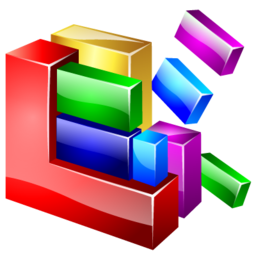 Дефрагментация диска позволяет оптимизировать работу файловой системы, что положительно сказывается на производительности компьютера. Большинство пользователей ОС Windows предпочитают проводить дефрагментацию при помощи стандартной утилиты, встроенной в операционную систему. Однако стандартный дефрагментатор Windows далеко не всегда справляется со своей задачей на все 100%, и тогда на помощь приходят сторонние программы, такие, например, как Auslogics Disk Defrag.
Дефрагментация диска позволяет оптимизировать работу файловой системы, что положительно сказывается на производительности компьютера. Большинство пользователей ОС Windows предпочитают проводить дефрагментацию при помощи стандартной утилиты, встроенной в операционную систему. Однако стандартный дефрагментатор Windows далеко не всегда справляется со своей задачей на все 100%, и тогда на помощь приходят сторонние программы, такие, например, как Auslogics Disk Defrag.
Преимущества Auslogics Disk Defrag
Утилита Auslogics Disk Defrag является превосходным инструментом для дефрагментации и обладает несколькими весомыми достоинствами.
- Программа проводит глубокую и тщательную дефрагментацию логической структуры файловой системы, оптимизирует работу винчестера.
- В Auslogics Disk Defrag имеется встроенный планировщик, что позволяет программе запускаться и работать в автоматическом режиме.
- Программа может работать с дисками любого объема без каких-либо ограничений.
- Auslogics Disk Defrag имеет функцию выборочной дефрагментации отдельных папок или даже файлов на жестком диске.
- Помимо самой дефрагментации Auslogics Disk Defrag может также проводить оптимизацию и консолидацию свободного пространства диска.
Загрузка и установка
Auslogics Disk Defrag является абсолютно бесплатной программой, скачать ее можно на официальном сайте разработчика, который находится по адресу:

По окончании процесса установки программы инсталлятор предложит установить также Hamster Free ZIP Archiver, так что, если вам не нужен архиватор, не забудьте убрать соответствующую галочку.

Работа с Disk Defrag
Auslogics Disk Defrag имеет англоязычный интерфейс, но так как функций в данной утилите не так уж и много, то разобраться в ней не составит большого труда. В верхней части окна программы находится список логических разделов компьютера с указанием размера, свободного пространства и типа файловой системы. Отметив флажком нужные диски, следует выбрать в меню, расположенном чуть ниже, нужное действие: анализ, дефрагментация, дефрагментация и оптимизация или быстрая дефрагментация. Также при желании можно установить флажок на функции отключения компьютера после окончания процесса дефрагментации (может быть особенно полезно, если решили провести дефрагментацию поздно вечером).

После этого последует выполнение указанного задания. Кстати, перед дефрагментацией дисков всегда желательно вначале проводить анализ – программа пронализирует диск и составит карту файловой системы с указанием уровня фрагментации файлов. Затем уже можно решать, пора проводить дефрагментацию или еще нет. Сам же процесс дефрагментации выглядит вот так:

Настройки Auslogics Disk Defrag
Чтобы зайти в настройки программы Auslogics Disk Defrag, нужно открыть меню Settings и перейти к пункту Programm settings.

Общие настройки утилиты Auslogics Disk Defrag находятся в разделе General. Здесь можно указать, сворачивать ли программу в системный трей, запускаться ли вместе с операционной системой, также можно добавить пункт Disk Defrag в контекстное меню Windows.

Еще несколько полезных опций можно обнаружить в разделе Algorithms. Здесь можно настроить автоматическое удаление временных файлов (delete temporary files before defragmenting), пропуск фрагментов, размер которых больше указанного (skip fragments larger than), перемещение системных файлов в начало диска (move system files to the beginning of the disk) и дефрагментацию в VSS-совместимом режиме (defragment in VSS compatible mode).

Дефрагментация по расписанию
Программа Auslogics Disk Defrag позволяет проводить дефрагментацию не только вручную, но и в автоматическом режиме, по расписанию. Чтобы настроить расписание автоматического дефрагментатора, зайдите в меню Settings и перейдите к пункту Sheduler.

Установите флажок на пункте Defragment automatically и выберите время, когда будет запускаться дефрагментация:
- При простое компьютера (When PC is idle).
- Ежедневно (Daily).
- Еженедельно (Weekly).
- Ежемесячно (Monthly).
Также следует указать, дефрагментацию каких именно разделов диска следует проводить по расписанию, проводить ли дефрагментацию, когда ноутбук работает от батареи и создавать ли отчет о проведенной дефрагментации.

Дефрагментация отдельных файлов и папок
Если вы хотите провести дефрагментацию только некоторых папок и файлов на диске вашего компьютера, то вам необходимо зайти в меню Action, перейти к разделу Advanced и выбрать нужное действие: Defrag file (дефрагментировать файл) или Defrag folder (дефрагментировать папку). Затем в открывшемся окне укажите место расположения папки или файла и нажмите Ок.

Воспользуйтесь услугой нашей компании обслуживание компьютеров ежемесячно для организаций.
